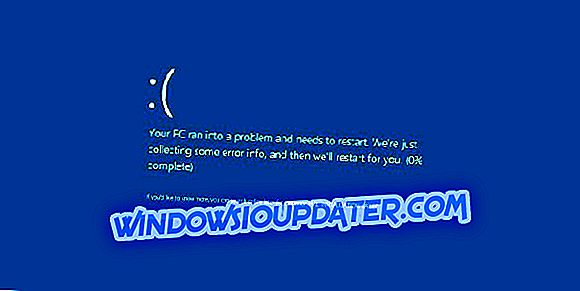Dlouho očekávaná aktualizace Windows Creators je konečně tady. Podle společnosti Microsoft jsme připraveni zacházet s různými vylepšeními a spoustou nových funkcí. Oprávnění uživatelé by měli mít možnost získat aktualizaci právě teď.
Nicméně, i když je Aktualizace tvůrců k dispozici přes over-the-air funkce Windows Update, je tu velká šance, že v prvních několika dnech někteří z nás nebudou moci stáhnout. Aby to bylo ještě horší, je již mnoho zpráv o problémech s aktualizací. Někdy je viníkem chyba jednotlivého systému, ale většinou jsou servery buď zaneprázdněné, nebo mají své vlastní problémy. Viděli jsme to s výroční aktualizací a to samé platí i pro aktualizaci tvůrců.
Naštěstí, pokud nejste dost trpěliví, abyste mohli aktualizovat systém Windows 10 standardním způsobem, máte k dispozici praktickou alternativu. Dva z nich, abych byl přesný. A dnes vám ukážeme, jak je využít ve svůj prospěch.
Jak ručně nainstalovat aktualizace tvůrců pro systém Windows 10
Použijte nástroj Windows Media Creation Tool
Nástroj pro tvorbu médií byl zaveden s Windows 10, aby byl život průměrného uživatele mnohem snazší. Můžete jej použít k upgradu systému, vytvoření ISO souborů, přípravě zaváděcího USB nebo, v tomto případě, ke stažení Windows Creators Update. Tento proces je poměrně zjednodušený, ale jeho dokončení bude trvat několik hodin. Nástroj totiž stáhne kompletní instalaci systému Windows, takže může trvat nějakou dobu v závislosti na rychlosti internetu.
Takto můžete nástroj Media Creation použít k získání aktualizace tvůrců:
- Stáhnout nástroj pro tvorbu médií zde.
- Zálohujte svá data ze systémového oddílu a uložte licenční klíč.
- Otevřete aplikaci a zvolte možnost Upgrade this PC now.

- Poté, co je instalační program připraven, zvolte možnost Zachovat osobní soubory a aplikace.
- Počítač se několikrát restartuje a je dobré jít.
Tímto způsobem překonáte standardní aktualizaci a získáte nejnovější aktualizaci co nejdříve.
Použít pomocníka pro upgrade na systém Windows
Druhým nástrojem, který můžete použít k vynucení aktualizace vašeho počítače, je Asistent pro upgrade systému Windows. Tento nástroj je ve srovnání s nástrojem pro tvorbu médií striktně vytvořen pro aktualizace a související funkce. V podstatě je to součást balíčku, který byl zaveden v dobrých dávných dobách, kdy byl k dispozici bezplatný upgrade ze systému Windows 7 / 8.1.
Takto můžete konfigurovat a získat aktualizaci programu Windows Creators pomocí nástroje Upgrade Assistant:
- Přejděte na oficiální stránky společnosti Microsoft a pokud je k dispozici aktualizace tvůrců, měli byste vidět tlačítko Aktualizovat .
- To by mělo spustit stahování nástroje Upgrade Assistant.
- Nástroj spustíte poklepáním.

- Bude kontrolovat aktuální verzi a dostupné aktualizace.
- Po dokončení kontroly klikněte v nástroji klienta na položku Aktualizovat.
- Následuj instrukce. Mějte na paměti, že tento proces může nějakou dobu trvat.

- Po dokončení stahování a instalace by se měl počítač restartovat.
A po proceduře budete mít své tvůrce aktualizovat a provozovat.
A je to. V případě jakýchkoli dotazů na toto téma, nezapomeňte nám to sdělit v komentáři.